티스토리 뷰
✅ 아래 글의 내용 및 이미지는 인프런 "쿠버네티스 어나더 클래스 (지상편) - Sprint 1, 2" 강의를 듣고 정리한 글입니다.
설치부터 너무 어려워서 몇번을 헤매고 난 뒤에 그냥 든 생각은 일단 설치가 되고 대시보드까지만 띄우고 강의를 계속 더 전진해서 듣자라는 생각이 컸다. 처음엔 vmware fusion을 설치해서 진행 해보려고 했었는데 뭔가 너무 막히고 시간을 잡아먹는 것 같아서 강사님이 올려주신
[Sprint1] 쿠버네티스 빠른설치 (Mac-m시리즈) 로 진행했다.
UTM 설치 및 실행
기본적으로 설치되는 스펙은 카페에 나와있다.
- Start : Virtualize
- Operating System : Linux
- Linux : Boot ISO Image [Browse..] -> Rocky ISO 파일 선택
- Hardware : Memory : 4096 MB, CPU Cores : 4
- Size : 32 GB
- Shared Directory : 설정 안함
- Summary : Name : k8s-master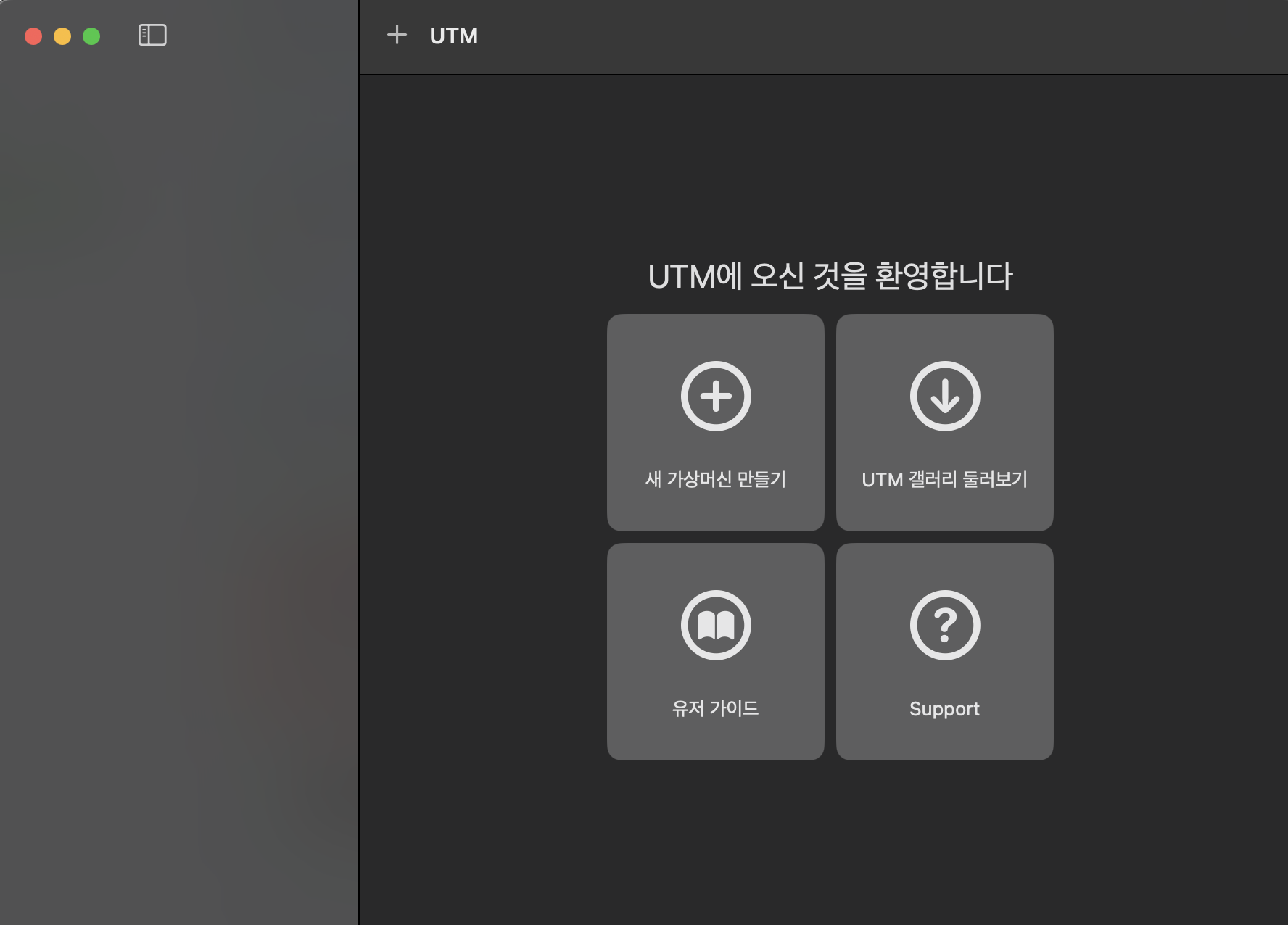
새 가상머신 만들기 Virtualize 선택

리눅스 선택

Boot ISO Image 탐색을 누른 후 다운로드 받은 Rocky iso 파일을 선택

Continue를 누른 후 메모리와 cpu 코어 수 선택
카페에 설명되로 메모리 4GB와 CPU core 수를 4개로 맞춰줬다. 그다음 Continue

스토리지 또한 카페에 올려주신 스펙대로 32GB를 할당 했다.

다음 공유 폴더는 가상머신의 디렉터리와 현재 내 맥북의 디렉터리와 공유할 폴더를 지정하는 건데 나중에도 설정할 수 있을 것 같아서 일단은 패스 했다.

summary
- 이름: k8s-master
이름만 바꿔주고 나머지는 disabled 처리가 되어있어서 그냥 continue 누르면 상세 설정이 나온다. Open VM Settings가 선택되어있어야 한다.

카페에 나와있는대로 ▶ Network > Show Advanced Settings [체크]
나는 한글이라서 고급 설정 보기를 눌러준다.

Guest Network : 192.168.56.0/24

생성된 VM 실행 후 Rocky Linux 초기 세팅
한국어를 선택하고 다음 화면에서 네모박스 쳐진 곳만 설정해주면된다. 아래는 카페 이미지를 복사해왔다.

1. 언어 : 한국어(대한민국)
2. 사용자 설정
- root 비밀번호(R) : 개인별 root 비밀번호 입력
- root 계정을 잠금 - 체크해제
- root가 비밀번호로 SSH 로그인하도록 허용 - 체크
3. 설치 목적지 (D)
- 저장소 구성 : 자동 설정(A) [체크] 확인 후 완료(D) 클릭
4. 네트워크 및 호스트 이름
- 호스트 이름(H) : k8s-master 입력 후 [적용(A)] 클릭
- 이더넷(enp0s1) : [설정(C)..] 클릭
1) [IPv4 설정] 탭 클릭
2) Method : 수동
3) 주소 : [Add] 클릭 후 -> 주소(192.168.56.30), 넷마스크(255.255.255.0), 게이트웨이(192.168.56.1)
- [완료(D)] 클릭

세팅을 다 완료했으면 설치 시작

설치가 완료되면 시스템 재시작을 눌러준다.

그런데 재시작을 하고나면 우리가 처음 실행할 때 Boot iso 이미지를 선택했던게 남아있어서 다시 설치화면으로 넘어가기 때문에 상단에서 전원버튼 눌러서 Shutdown을 먼저 해주고 iso가 선택된 부분을 clear 해주어야한다.

utm을 닫기 버튼누르고 나온 이 화면에서 초기화를 선택해주면 된다.
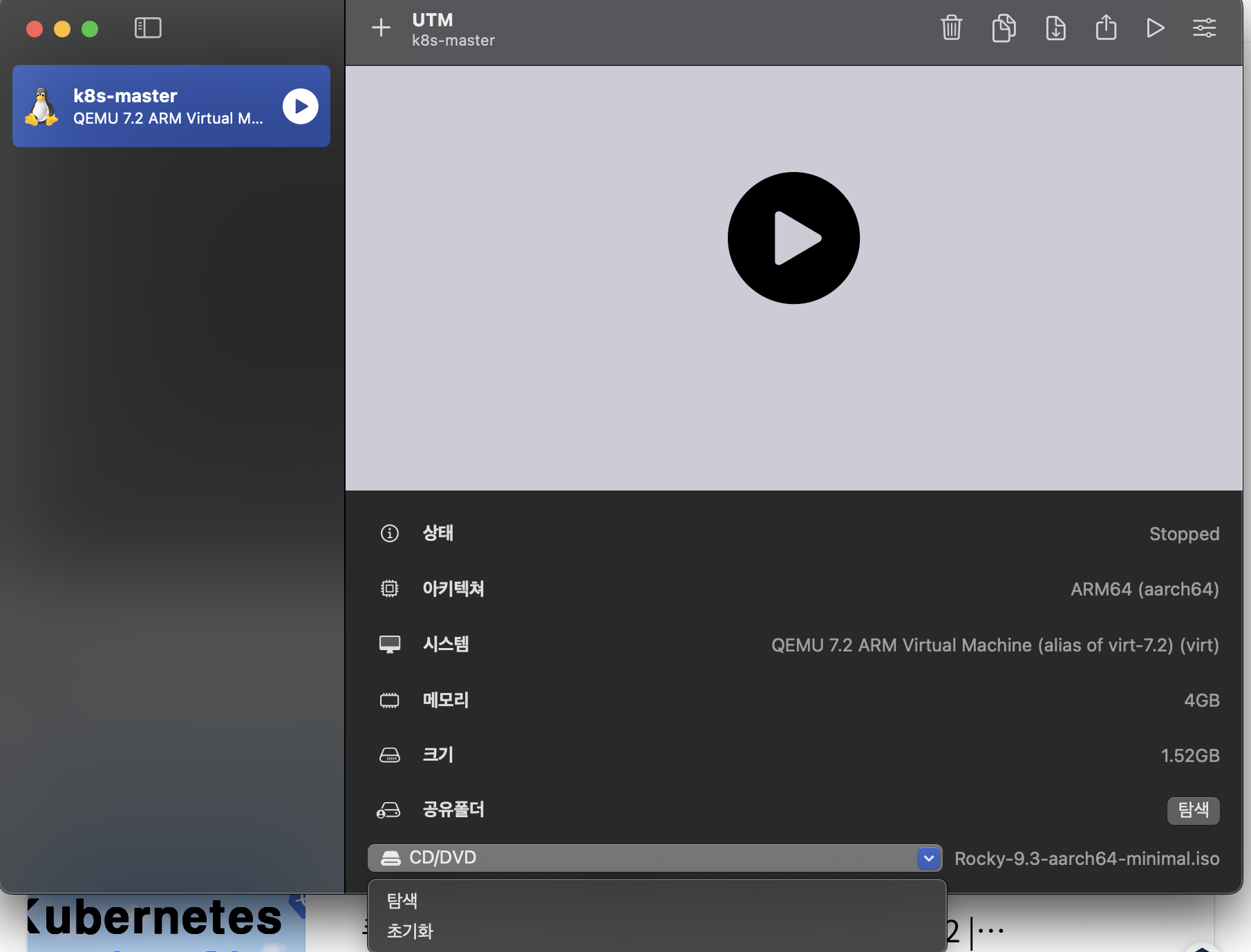
그리고 다시 재시작

이전에 설정해두었던 root로 로그인한다.
나는 이전에 터미널에서 로그인하라는걸 못보고 일단 UTM에서 로그인해서 yum -y update까지만 실행했다.

ssh로 들어가려고했는데 내가 unicorn 이란 광고 차단 어플을 사용하고 있는데 이걸 켜놓으면 안되는 것 같아서 끄고 실행해봤는데 잘 실행되었다.

카페에 설치 스크립트로 설치해봤는데 한번에 쫘악 설치 되었음.

차례대로 POD 확인 명령어를 실행

대시보드 접속
https://192.168.56.30:30000/#/login

▶ 1. 최초 로그인시 [연결이 비공개로 설정되어 있지 않습니다.] 화면이 나오면 [고급] 클릭 후 192.168.56.30(안전하지 않음)(으)로 이동 클릭

▶ 2. 로그인은 [생략] 클릭 버튼으로

▶ 3. 최초 Dashbaord에서 접속 시 네임스페이스는 default 입니다. 그래서 아무것도 안보일 때 화면 상단에 [모든 네임스페이스]를 선택하시면 됩니다.
출처
쿠버네티스 어나더 클래스 (지상편) - Sprint 1, 2 | 일프로 - 인프런
일프로 | ⚓쿠버네티스, 🙇♀️아직 망설이시나요? 🙋♂️저만 믿고 따라오세요! 당신의 실력을 ⭐어나더 레벨로 만들어 드리겠습니다., ✅ 광범위한 쿠버네티스 기술을 A~Z까지 넓고
www.inflearn.com
https://cafe.naver.com/kubeops/91
쿠버네티스 빠른설치 (Mac-m시리즈)
1. [설치] 쿠버네티스 쉽고 빠르게 설치하는 방법 - Mac 버전용 (m시리즈) ▶ 설치 권고 환경 : Mac Arm64(m1,m2), Cpu 8core 이상, Memory...
cafe.naver.com
https://cafe.naver.com/kubeops/22
[9-2] Kubernetes Dashboard 관련
▶ 1. 최초 로그인시 [연결이 비공개로 설정되어 있지 않습니다.] 화면이 나오면 [고급] 클릭 후 192.168.56.30(안전하지 않음)(으)로 이동 클릭 ▶ 2. 로그...
cafe.naver.com
- Total
- Today
- Yesterday
- localtime
- claude
- mybatis config
- mybatis
- Java
- input
- config-location
- LocalDateTime
- docker
- jQuery
- springboot
- rocky
- Spring Security
- oracle
- k8s
- 오라클
- maven
- elasticsearch
- Kotlin
- window
- Bash tab
- JavaScript
- 북리뷰
- intellij
- svn
- 베리 심플
- LocalDate
- Mac
- Spring
- Linux
| 일 | 월 | 화 | 수 | 목 | 금 | 토 |
|---|---|---|---|---|---|---|
| 1 | 2 | 3 | ||||
| 4 | 5 | 6 | 7 | 8 | 9 | 10 |
| 11 | 12 | 13 | 14 | 15 | 16 | 17 |
| 18 | 19 | 20 | 21 | 22 | 23 | 24 |
| 25 | 26 | 27 | 28 | 29 | 30 | 31 |

